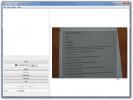Modifica l'unità predefinita per l'installazione dell'app moderna in Windows 10
Qualche giorno fa abbiamo discusso di come puoi sposta un'app moderna già installata su un'altra unità. Le app installate da Windows Store per impostazione predefinita sono installate nell'unità C e hai la possibilità di spostarle su un'altra unità in un secondo momento senza dover disinstallare e reinstallarle. Se desideri modificare il percorso di installazione di tutte le app scaricate da Windows Store in modo da non doverle spostare in seguito, ecco l'impostazione che devi modificare per farlo.
Aggiornare: Potresti non vedere questa funzionalità per alcuni mesi poiché Microsoft l'ha ritardata per ora.
Apri l'app Impostazioni e fai clic sul gruppo Sistema di impostazioni. Nella scheda Archiviazione vedrai in quale unità sono installate le tue app per impostazione predefinita. Vedrai anche dove vengono salvati musica, foto e altri download.
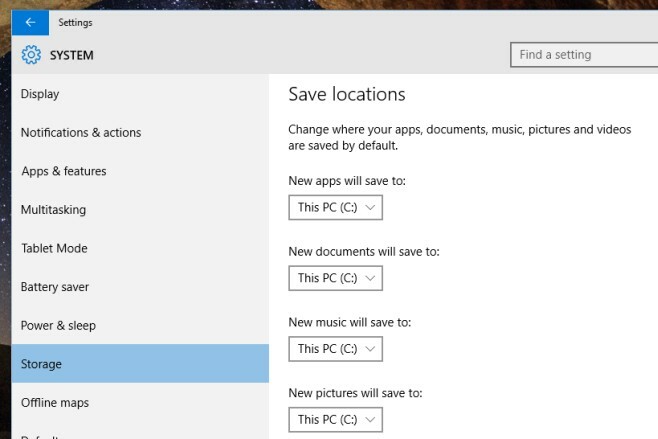
Fai clic sul menu a discesa in "Le nuove app verranno salvate in" e seleziona l'unità in cui desideri installare tutte le app future. Seguire l'esempio per la musica, i documenti, le immagini ecc., Se si desidera modificare la posizione in cui sono stati salvati.

Inutile dire che questa modifica avrà effetto sulle app installate dopo di essa. Tutte le app precedentemente installate, moderne o meno, non verranno spostate sull'unità appena selezionata. Abbiamo accennato in precedenza che per le app moderne hai la possibilità di spostarle su un'unità diversa in Impostazioni> Sistema> App e funzionalità.
Se le app che hai installato non sono tutte app moderne o installerai tali app in futuro, ti verrà chiesto su quale unità desideri installarle durante il processo di installazione.
Ricerca
Messaggi Recenti
Rendi le immagini simili ai documenti scansionati con Cam To Scan
Cosa succede quando è necessario inviare una copia scannerizzata di...
File Punter: organizza i file in cartelle generate dinamicamente
Sono sicuro che tutti abbiamo una cartella nel nostro PC in cui sca...
Docx2Rtf: converti Docx in formato RTF e PDF
Solo pochi giorni fa, uno dei miei amici stava incontrando difficol...